Trong bài này trình bày cách kết nối PLC S7 1200 CPU 1212C, AC/DC/RLY với Autobase qua các phương thức:
1. PLC Kết nối với PLC thông qua Internet và mạng nội bộ (xem ở đây Full video)
2. PLC Kết nối với Autobase Touch smart (xem ở đây video)
Các thông tin, cách cài đặt, lập trình của PLC xin vui lòng tham khảo User manual
Video toàn bộ quá trình Test:
Kết nối phần cứng
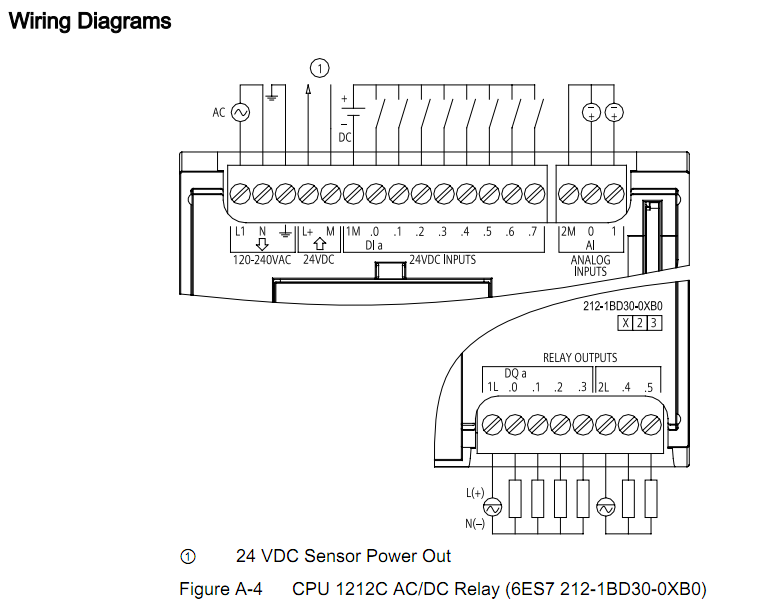

PLC này có cổng giao tiếp PROFINET, cổng này dùng kết nối với PC để viết chương trình, đồng thời có thể sử dụng cổng này kết nối với AutoBase. Cable kết nối sử dụng dây cable kết nối internet thông thường.
Với PLC này ta có thể kết nối với AutoBase theo 3 cách: kết nối trực tiếp; kết nối trong mạng LAN; kết nối từ xa thông qua Internet.
A. Kết nối trực tiếp
Sử dụng 1 đoạn dây cable internet kết nối PC và PLC.
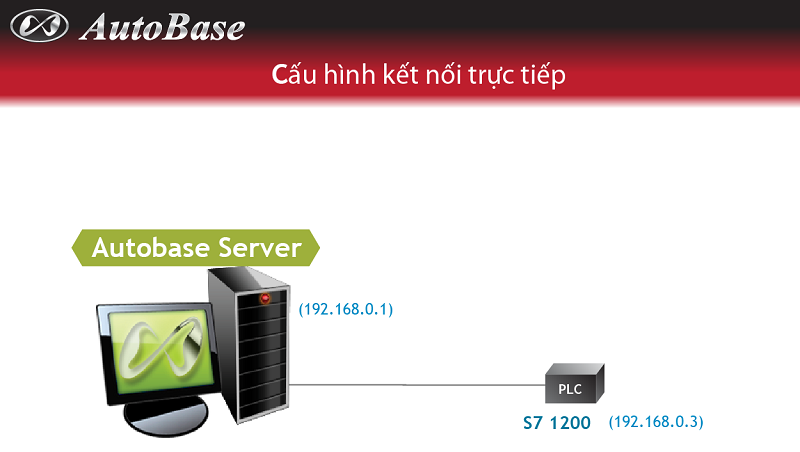
Thiết lập cấu hình mạng trong control panel như sau
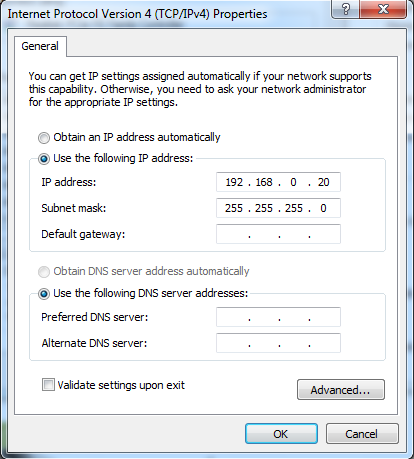
Do PLC có địa chỉ IP mặc định là 192.168.0.1 nên ta cấu hình cho máy tính có cùng lớp mạng như hình trên. Sau đó chạy chương trình TIA Portal V11 thực hiện kết nối và lập trình (tham khảo mục 4 - Device configuration trong User manual)
B. Kết nối trong mạng LAN
Để kết nối trong mạng LAN nội bộ thì ta phải biết được lớp cấu hình của mạng LAN. Giả sử ở đây ta có 1 mạng LAN bao gồm các thiết bị: 1PC, 3 PLC s7 – 1200, và 1 HUB.
Để kết nối PLC vào mạng LAN đang hoạt động, thì trước tiên ta sẽ phải kết nối PC trực tiếp với PLC sau đó gán địa chỉ IP mới có cùng lớp mạng với mạng LAN đang hoạt động cho PLC ( tham khảo mục 4 - Device configuration trong user manual)

Chú ý: kiểm tra, IP của PC ta làm như sau: từ màn hình PC nhấn Start chọn cửa sổ Run nhập cmd sau đó nhấn Enter ===> xuất hiện popup window nhập vào IPconfig sau đó Enter ta sẽ tìm được IP của máy tính.

C. Kết nối với PLC từ xa thông qua mạng Internet
Autobase có thể kết nối giám sát và điều khiển trực tiếp các thiết bị từ xa thông qua internet.
Cấu hình như sau:
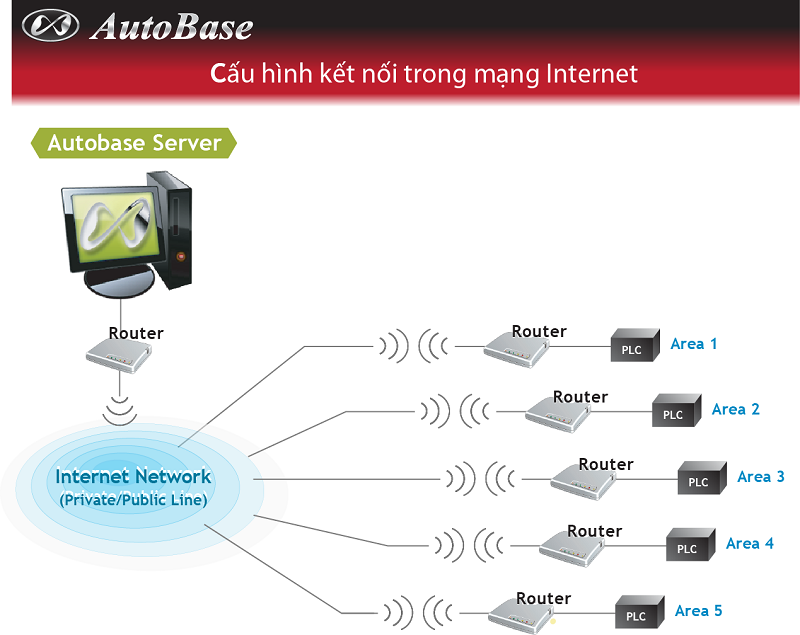
Trong cấu hình ở trên thì PLC S7 – 1200 sẽ kết nối trực tiếp với router. Vậy làm sao để AutoBase có thể kết nối với PLC đó!!!
Trước tiên ta phải biết được địa chỉ của router (địa chỉ để nhập vào để vào trang cài đặt cấu hình cho router) thông thường một số hãng là 192.168.1.1. Sau đó đặt địa chỉ IP cho PLC có cùng lớp mạng với địa chỉ router.
Để Autobase có thể truy cập vào PLC này thì phải biết địa chỉ IP kết nối Internet mà nhà cung cấp dịch vụ internet cung cấp. cách kiểm tra IP này như sau: sử dụng 1 PC cùng kết nối internet với router mà PLC đã kết nối. mở trình duyệt WEB nhập My IP Address Is 78.46.46.137 - Quick and Easy way to SEE my IP address - CmyIP.com ta sẽ có IP do nhà mạng cung cấp. địa chỉ vừa tìm được sẽ sử dụng để khai báo trong chương trình Communication Server của Autobase để kết nối.
Lưu ý rằng IP do nhà mạng cung cấp thường là IP động nên thường bị thay đổi sẽ dẫn tới tình trạng mất kết nối. Để khắc phục tình trạng này thì ta phải sử dụng dịch vụ “trỏ IP” của một số nhà cung cấp dịch vụ (như Managed DNS | Outsourced DNS | Anycast DNS ). Sau khi tạo 1 tài khoản ta có thể tạo 1 hostname để cho chương trình Autobase truy cập.
D. Các bước cấu hình cài đặt cho PLC
Mời các bạn tham khảo mục 4 - Device configuration User manual cho chính xác.
Như trong ví dụ này cấu hình mạng như sau:
IP của PLC là 192.168.1.20
Địa chỉ của router là 192.168.1.1
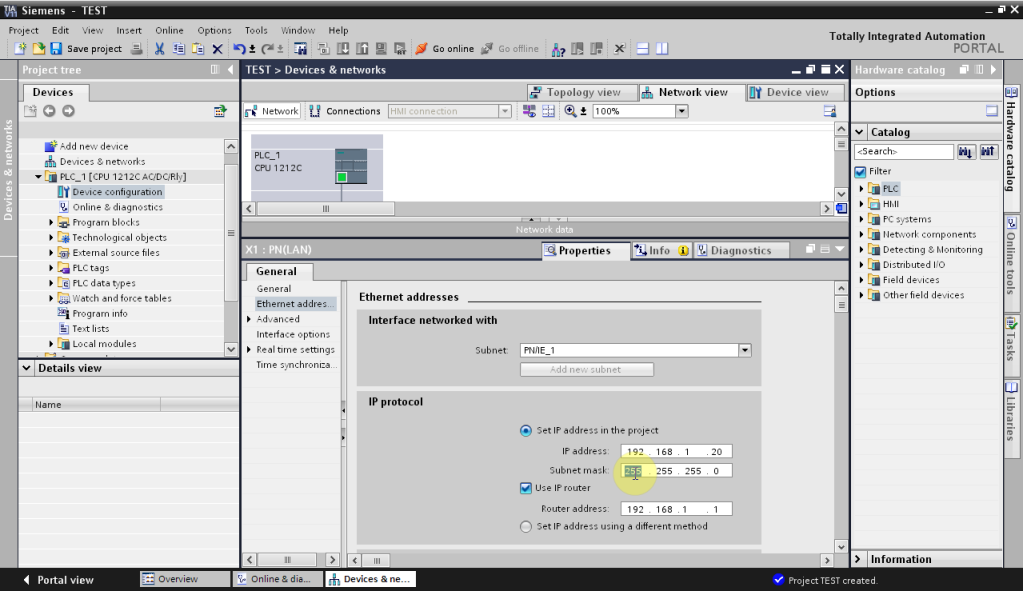
Để AutoBase kết nối với PLC qua Internet thì trong mục thiết lập IP protocol ta phải nhập vào địa chỉ của router như hình trên.
Viết 1 chương trình đơn giản cho PLC để test kết nối với Autobase
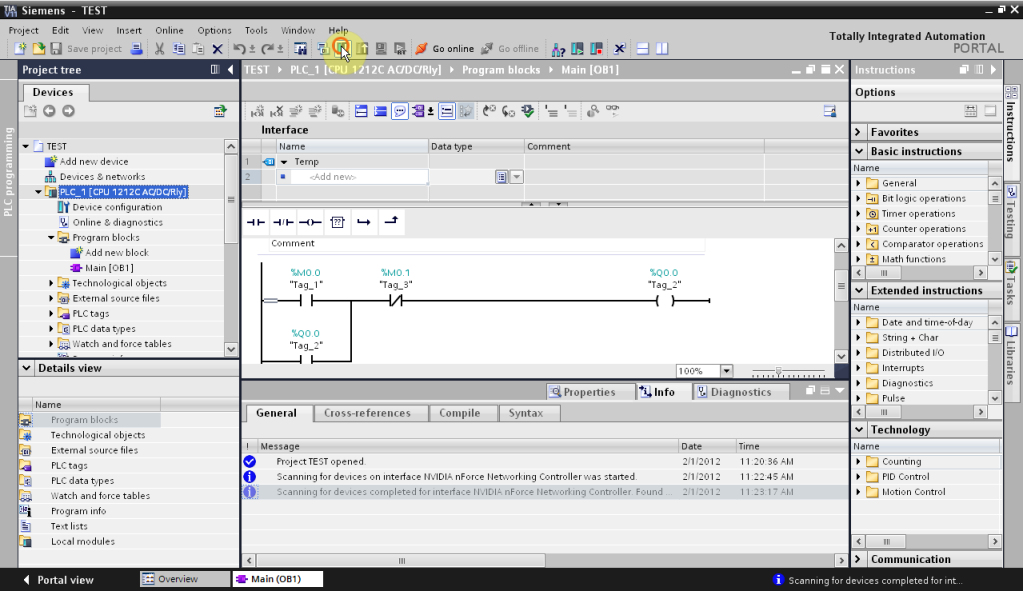
Trong phần kết nối với Autobase sẽ kết nối bằng 2 phương pháp là sử dụng mạng LAN nội bộ và truy cập từ bên ngoài vào qua Internet sử dụng USB 3G.
Các bước thực hiện cũng giống như kết nối với các thiết bị khác
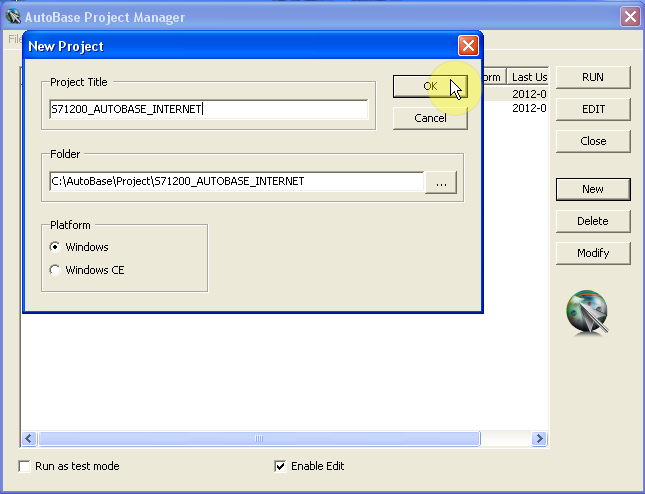
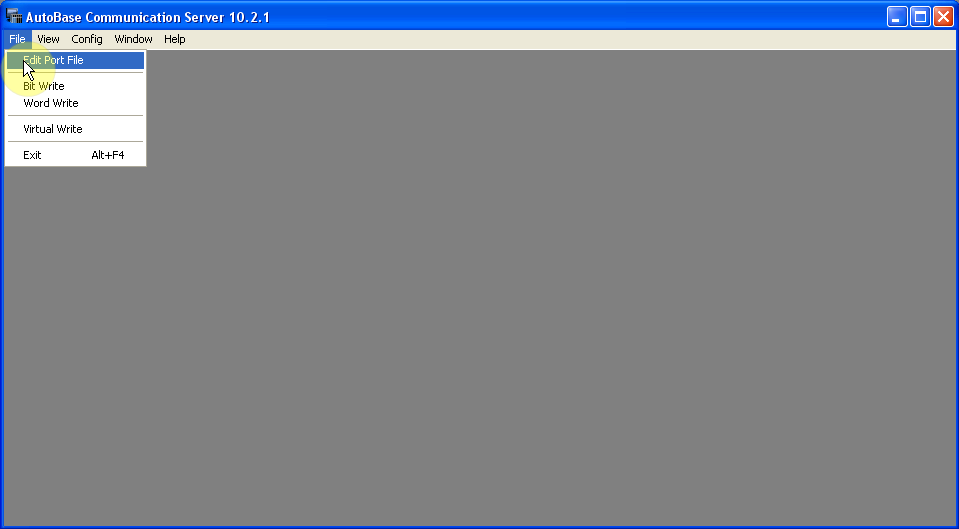
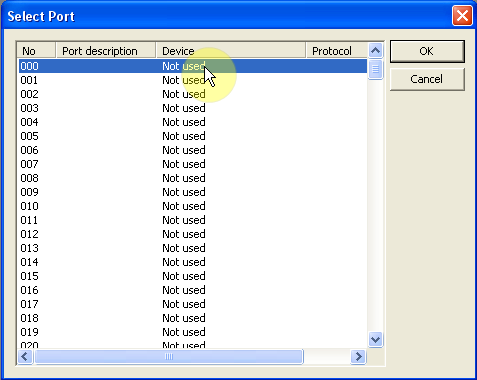
Hình dưới đây là khai báo IP và service port kết nối trong mạng LAN. Mặc định service port của PLC là 102.
Nếu kết nối từ bên ngoài vào sử dụng Internet thì nhập vào IP address là IP do nhà mạng cung cấp hoặc Domain name server (hostname)
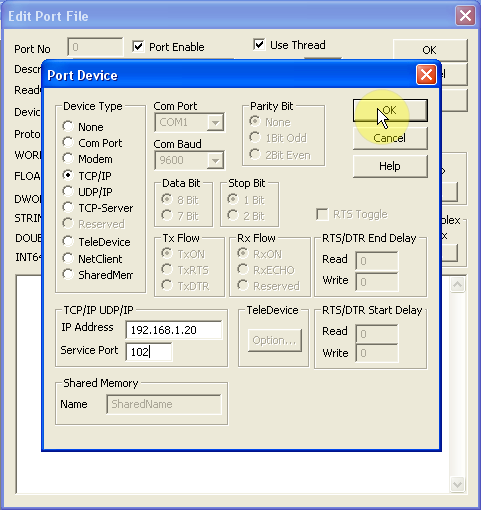
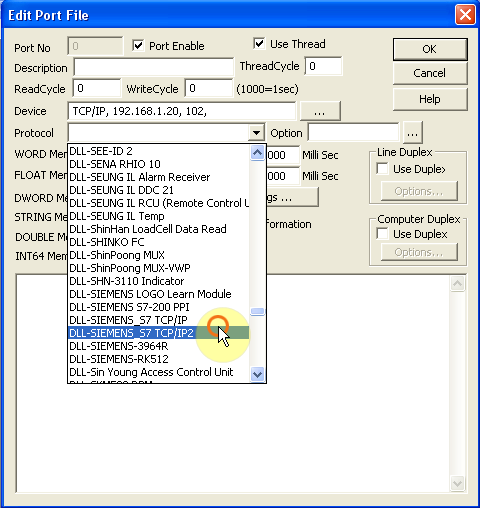
Email: hoangminh1803@yahoo.com
mobile: 0949980857
1. PLC Kết nối với PLC thông qua Internet và mạng nội bộ (xem ở đây Full video)
2. PLC Kết nối với Autobase Touch smart (xem ở đây video)
Các thông tin, cách cài đặt, lập trình của PLC xin vui lòng tham khảo User manual
Video toàn bộ quá trình Test:
Kết nối phần cứng
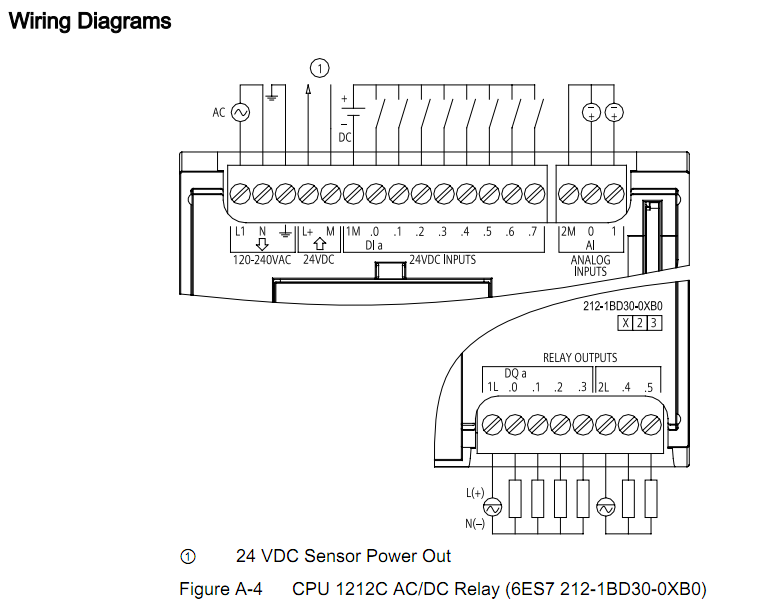

PLC này có cổng giao tiếp PROFINET, cổng này dùng kết nối với PC để viết chương trình, đồng thời có thể sử dụng cổng này kết nối với AutoBase. Cable kết nối sử dụng dây cable kết nối internet thông thường.
Với PLC này ta có thể kết nối với AutoBase theo 3 cách: kết nối trực tiếp; kết nối trong mạng LAN; kết nối từ xa thông qua Internet.
A. Kết nối trực tiếp
Sử dụng 1 đoạn dây cable internet kết nối PC và PLC.
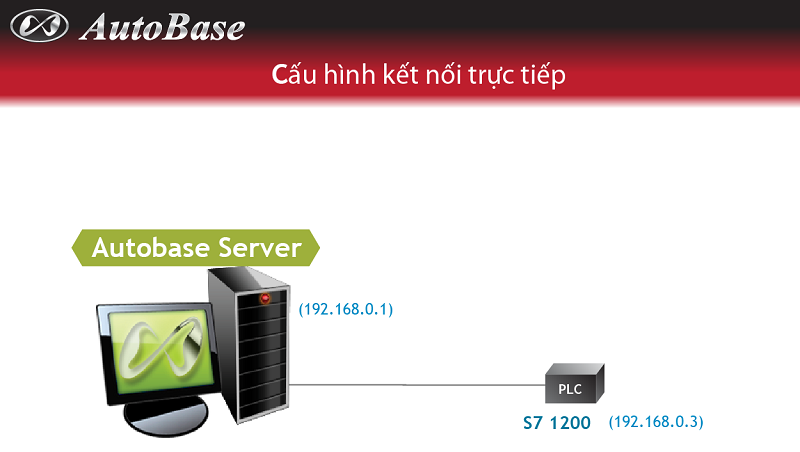
Thiết lập cấu hình mạng trong control panel như sau
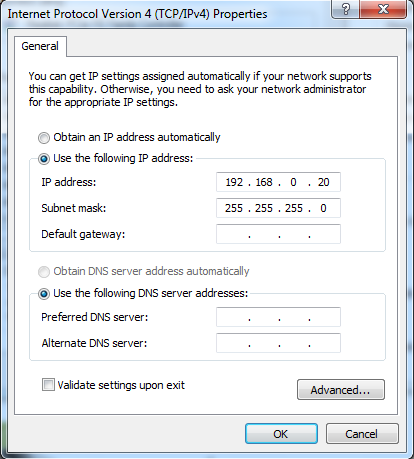
Do PLC có địa chỉ IP mặc định là 192.168.0.1 nên ta cấu hình cho máy tính có cùng lớp mạng như hình trên. Sau đó chạy chương trình TIA Portal V11 thực hiện kết nối và lập trình (tham khảo mục 4 - Device configuration trong User manual)
B. Kết nối trong mạng LAN
Để kết nối trong mạng LAN nội bộ thì ta phải biết được lớp cấu hình của mạng LAN. Giả sử ở đây ta có 1 mạng LAN bao gồm các thiết bị: 1PC, 3 PLC s7 – 1200, và 1 HUB.
Để kết nối PLC vào mạng LAN đang hoạt động, thì trước tiên ta sẽ phải kết nối PC trực tiếp với PLC sau đó gán địa chỉ IP mới có cùng lớp mạng với mạng LAN đang hoạt động cho PLC ( tham khảo mục 4 - Device configuration trong user manual)

Chú ý: kiểm tra, IP của PC ta làm như sau: từ màn hình PC nhấn Start chọn cửa sổ Run nhập cmd sau đó nhấn Enter ===> xuất hiện popup window nhập vào IPconfig sau đó Enter ta sẽ tìm được IP của máy tính.

C. Kết nối với PLC từ xa thông qua mạng Internet
Autobase có thể kết nối giám sát và điều khiển trực tiếp các thiết bị từ xa thông qua internet.
Cấu hình như sau:
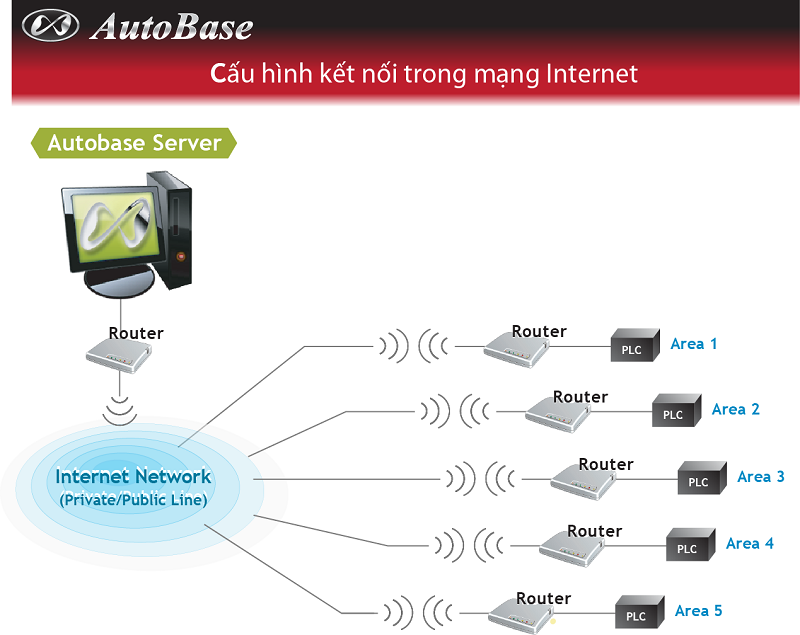
Trong cấu hình ở trên thì PLC S7 – 1200 sẽ kết nối trực tiếp với router. Vậy làm sao để AutoBase có thể kết nối với PLC đó!!!
Trước tiên ta phải biết được địa chỉ của router (địa chỉ để nhập vào để vào trang cài đặt cấu hình cho router) thông thường một số hãng là 192.168.1.1. Sau đó đặt địa chỉ IP cho PLC có cùng lớp mạng với địa chỉ router.
Để Autobase có thể truy cập vào PLC này thì phải biết địa chỉ IP kết nối Internet mà nhà cung cấp dịch vụ internet cung cấp. cách kiểm tra IP này như sau: sử dụng 1 PC cùng kết nối internet với router mà PLC đã kết nối. mở trình duyệt WEB nhập My IP Address Is 78.46.46.137 - Quick and Easy way to SEE my IP address - CmyIP.com ta sẽ có IP do nhà mạng cung cấp. địa chỉ vừa tìm được sẽ sử dụng để khai báo trong chương trình Communication Server của Autobase để kết nối.
Lưu ý rằng IP do nhà mạng cung cấp thường là IP động nên thường bị thay đổi sẽ dẫn tới tình trạng mất kết nối. Để khắc phục tình trạng này thì ta phải sử dụng dịch vụ “trỏ IP” của một số nhà cung cấp dịch vụ (như Managed DNS | Outsourced DNS | Anycast DNS ). Sau khi tạo 1 tài khoản ta có thể tạo 1 hostname để cho chương trình Autobase truy cập.
D. Các bước cấu hình cài đặt cho PLC
Mời các bạn tham khảo mục 4 - Device configuration User manual cho chính xác.
Như trong ví dụ này cấu hình mạng như sau:
IP của PLC là 192.168.1.20
Địa chỉ của router là 192.168.1.1
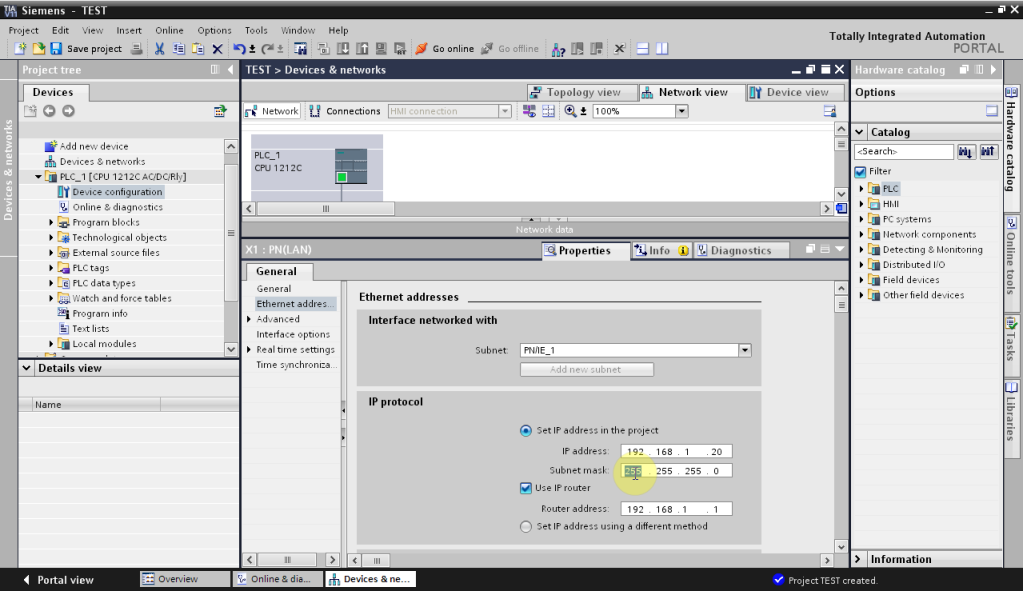
Để AutoBase kết nối với PLC qua Internet thì trong mục thiết lập IP protocol ta phải nhập vào địa chỉ của router như hình trên.
Viết 1 chương trình đơn giản cho PLC để test kết nối với Autobase
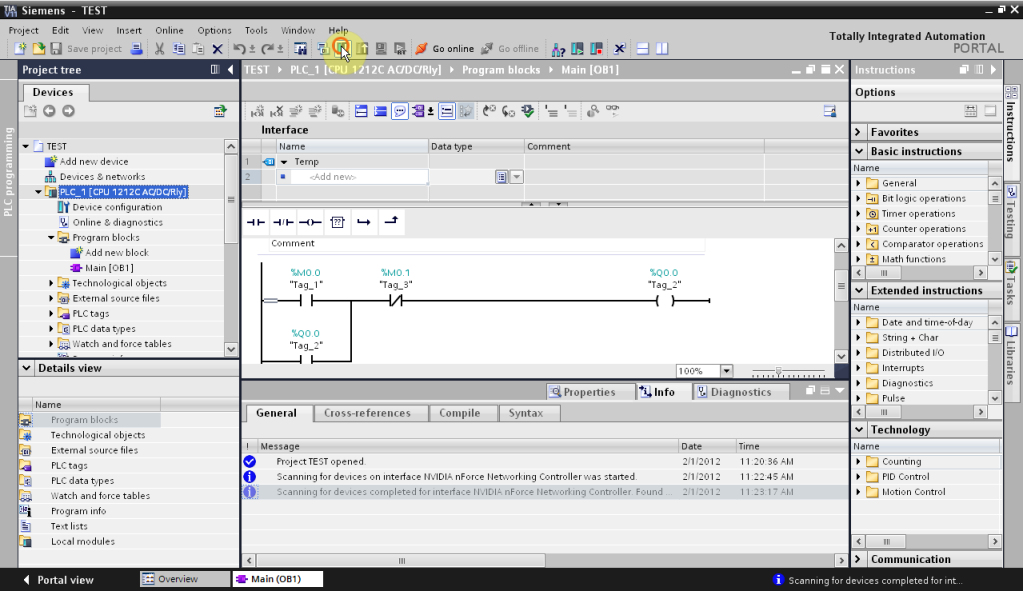
Trong phần kết nối với Autobase sẽ kết nối bằng 2 phương pháp là sử dụng mạng LAN nội bộ và truy cập từ bên ngoài vào qua Internet sử dụng USB 3G.
Các bước thực hiện cũng giống như kết nối với các thiết bị khác
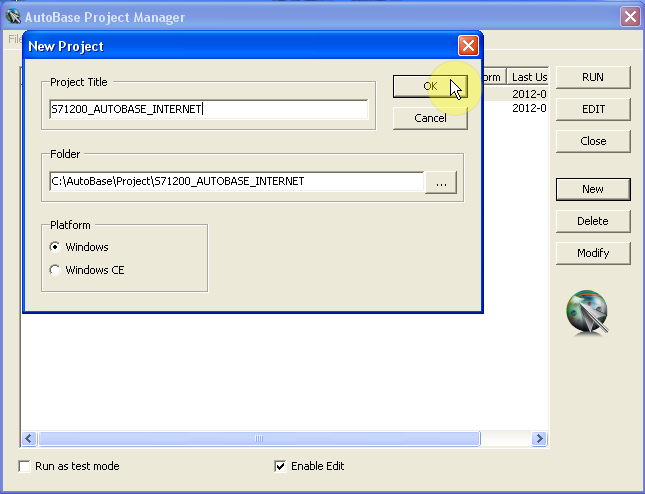
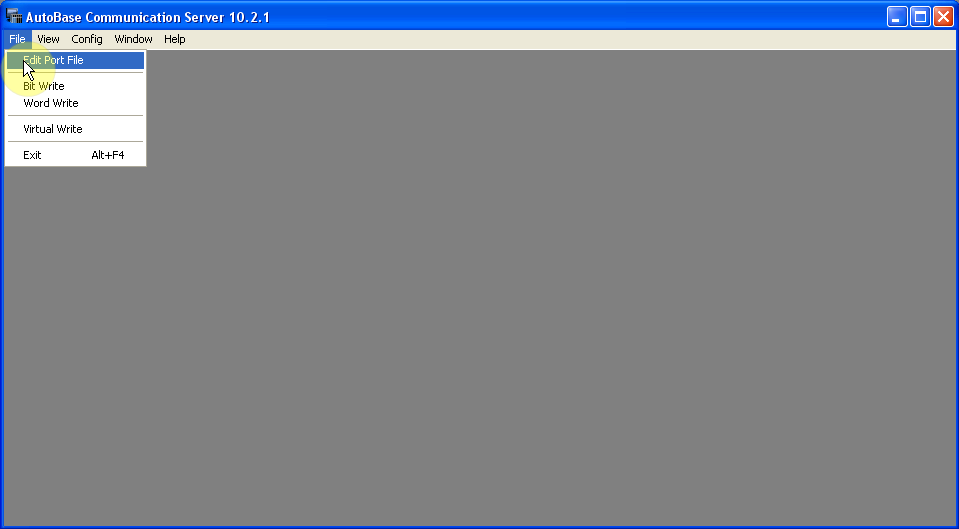
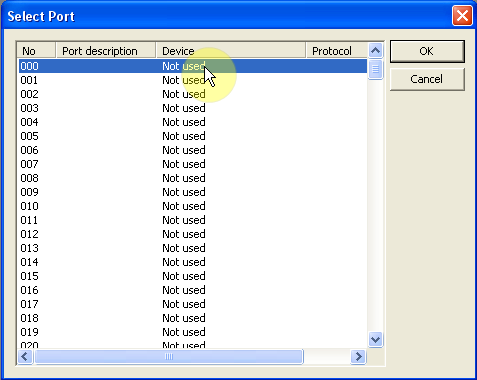
Hình dưới đây là khai báo IP và service port kết nối trong mạng LAN. Mặc định service port của PLC là 102.
Nếu kết nối từ bên ngoài vào sử dụng Internet thì nhập vào IP address là IP do nhà mạng cung cấp hoặc Domain name server (hostname)
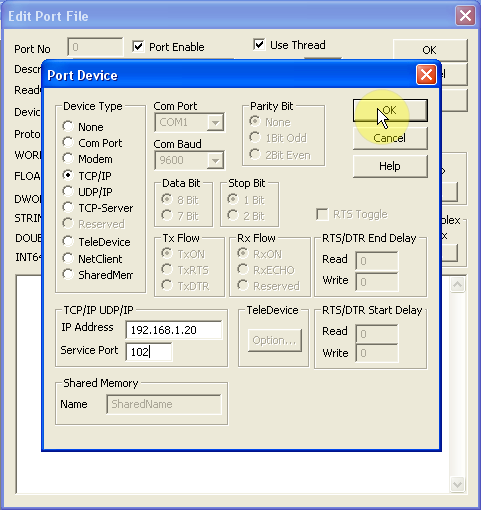
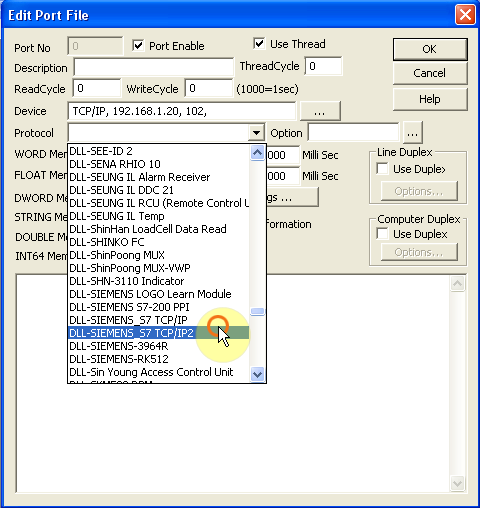
Email: hoangminh1803@yahoo.com
mobile: 0949980857
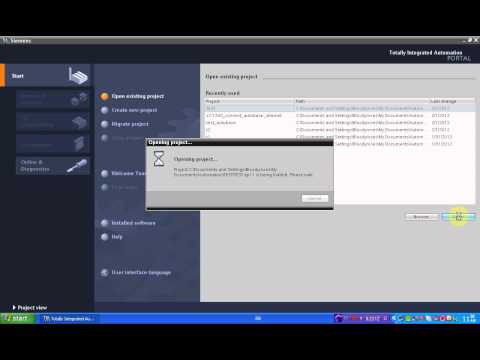
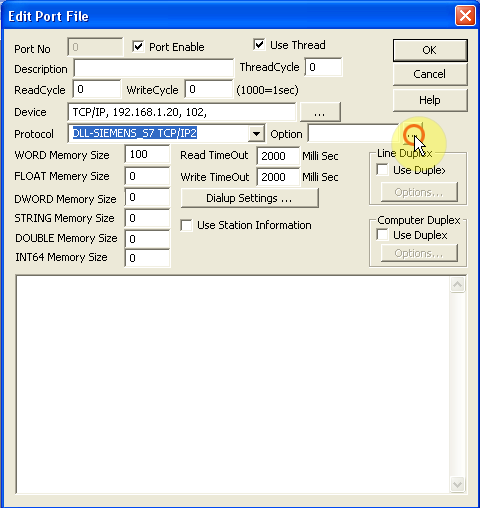
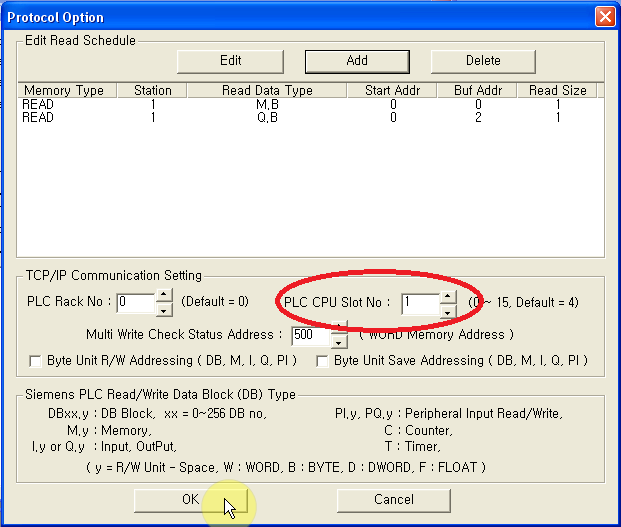
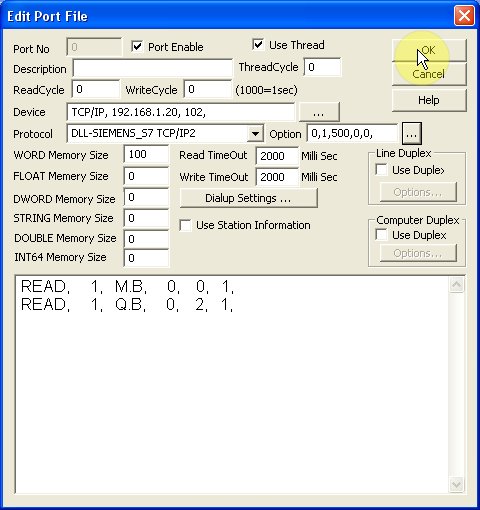

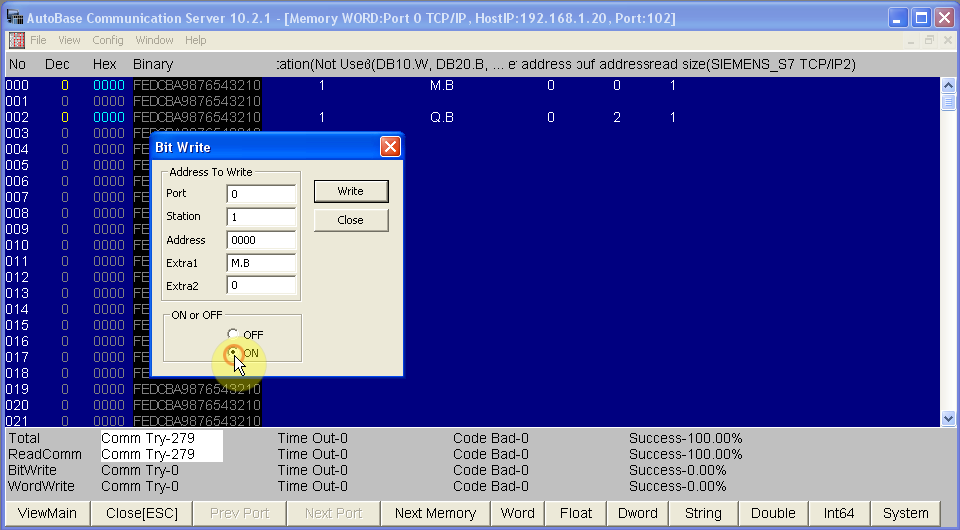
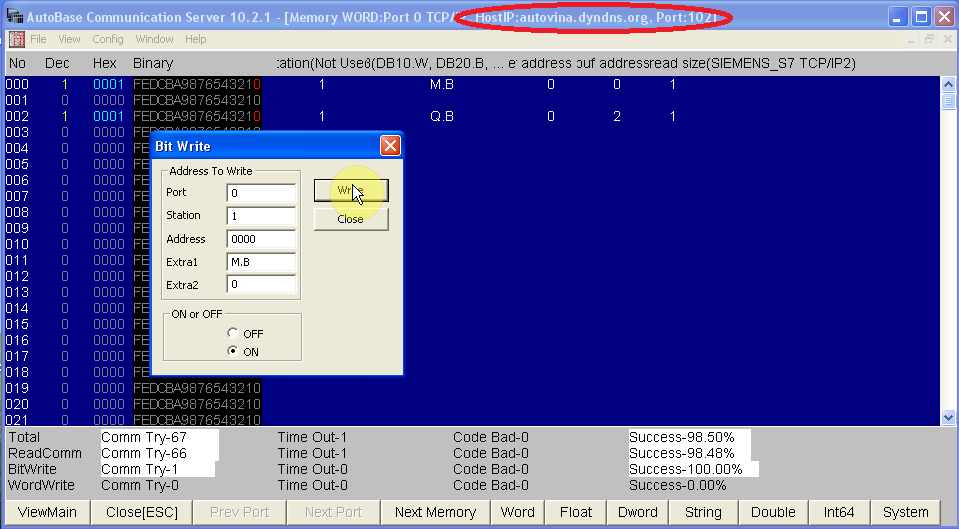
 = D>>: D <
= D>>: D <

Comment